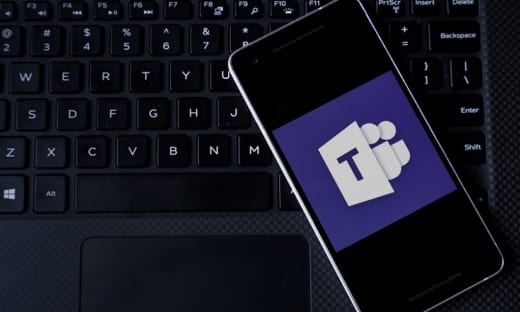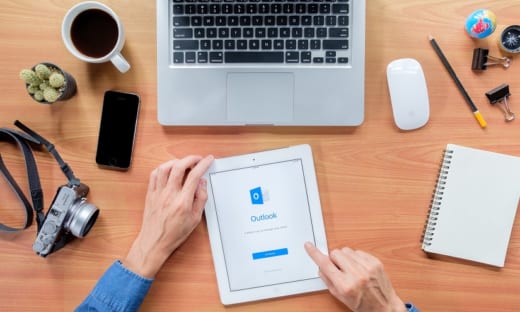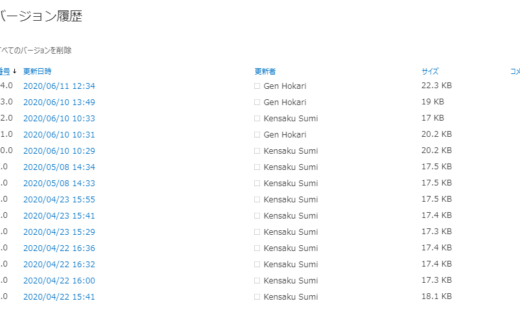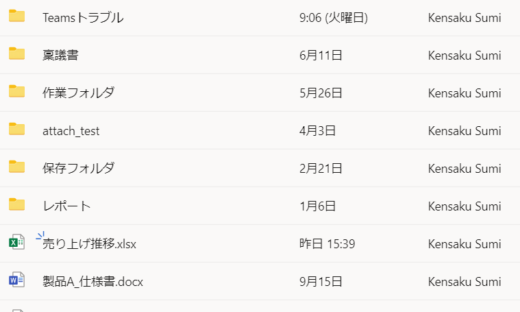Outlook に予定があっても「連絡可能」状態とする方法
プレゼンス(在席状況)機能は Teams を始めとする Microsoft 365 サービスの中でも特に便利な基本機能です。
連絡を取ろうとしている相手が対応出来そうか(緑になっているか)どうかをあらかじめ確認したり、少しの時間でも離席するときに「一時退席中」にしたりする等、様々な場面で役立つ機能であることはご存知の方も多いと思います。
先日、プレゼンスについてあるご質問を頂いたのですが、昨今のコロナ騒動で同じようにお困りの方も増えていると推測したため、本記事で対処方法を共有させていただきます。
対応できるのに「取り込み中」
そのご質問は、
予定表には、勤務時間帯に「テレワーク」という予定を入れたところ、Teams や Skype for Business のプレゼンスが「取り込み中」となってしまう。「連絡可能」としたい。
というものでした。
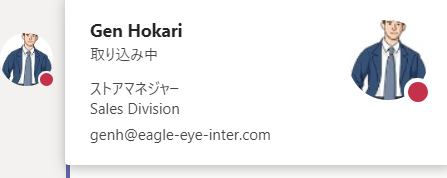
予定が入っていると取り込み中となる
実際には対応可能であるのに、勤務時間中がずっと対応できないように見えてしまうのは嫌ですよね。
これを解決する方法があります。
予定が入っていても「連絡可能」とする方法
その方法とは、予定を「空き時間」として設定する、です。Outlook 予定作成画面のリボンの「公開方法」から簡単に設定できます。
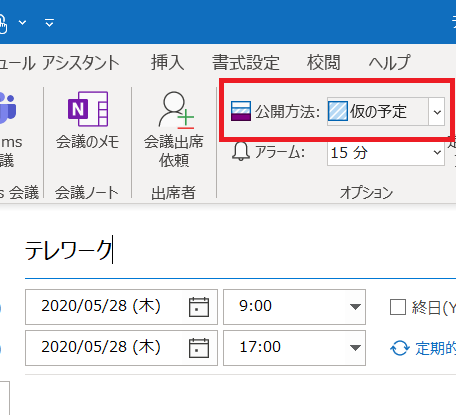
Outlook 予定表のリボンで「空き時間」に変更する
非常に簡単ですね。もちろん、既に入っている予定を空き時間として設定してもプレゼンスに反映されます。
特に在宅勤務を予定として入れている方は今多いと思いますので、ぜひ活用してみてください。
他にも、別の事業所に出張することを予定として入れる場合などでも同様に利用できると思います。
ステータスメッセージも使いましょう
合わせて、Teams のステータスメッセージ機能を利用すると便利です。Teams 画面右上の自分のアイコンの「ステータスメッセージを設定」から設定できます。
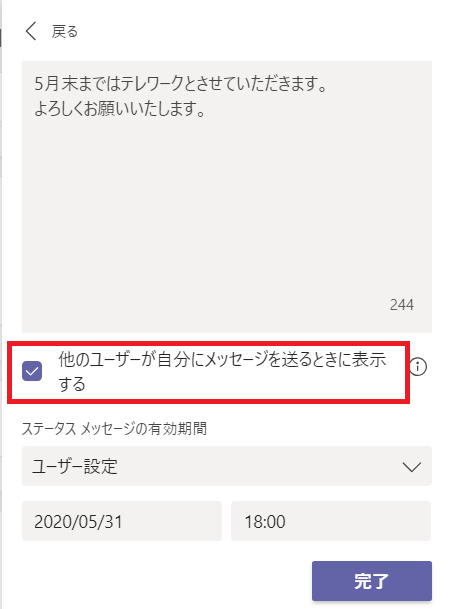
Teams でのステータスメッセージの設定
赤枠部分にチェックを入れると、メッセージを設定しているユーザーに対して、チャットや@メンションをしようとすると、そのメッセージが表示される等、他にも便利な点があります。
まだまだ使い慣れないという方もいらっしゃるかもしれませんが、ぜひ使い倒していきましょう!!